Centre d’aide
Comment pouvons-nous vous aider?
Dépannage
Questions relatives à la technologie et à la compatibilité des appareils
Tous les canaux
Si votre profil Oaken en ligne est verrouillé, vous pouvez récupérer votre mot de passe en sélectionnant « Mot de passe oublié? » à partir de l’écran de connexion.
Vous pouvez également nous appeler au 1 855 OAKEN-22 (625-3622). Vous pouvez rejoindre l’équipe Oaken du lundi au vendredi, de 8 h à 22 h et le samedi, de 9 h à 17 h (HE).
2) Veuillez confirmer que l’adresse courriel service@oaken.com figure dans votre liste d’expéditeurs approuvés.
3) Sélectionnez le lien « Renvoyer maintenant » sur la page de vérification de l’identité.
4) Vous pouvez également sélectionner l’une des options de rechange sur la page de vérification de l’identité pour recevoir un nouveau code.
2) Sélectionnez le lien « Renvoyer maintenant » sur la page de vérification de l’identité.
3) Vous pouvez également sélectionner l’une des options de rechange sur la page de vérification de l’identité pour recevoir un nouveau code.
1) Si vous n’avez pas reçu votre code par téléphone, vérifiez la connexion au réseau de votre téléphone.
2) Sélectionnez le lien « Renvoyer maintenant » sur la page de vérification de l’identité.
3) Vous pouvez également sélectionner l’une des options de rechange sur la page de vérification de l’identité pour recevoir un nouveau code.
Android
L’application Oaken en ligne fonctionne de manière optimale sur les appareils mobiles utilisant Android 8.1 ou une version ultérieure. Si vous restez sur une version d’Android antérieure à 8.1, vous ne pourrez pas installer ou mettre à jour l’application Oaken en ligne depuis Google Play Store, ou celle-ci pourrait ne pas fonctionner comme prévu. Veuillez suivre les instructions du fabricant de votre appareil pour mettre à jour votre appareil Android en installant la dernière version.
Pour installer l’application Oaken en ligne sur Android, téléchargez-la depuis le Google Play Store.
1. Ouvrez l’application Google Play Store sur votre appareil et recherchez « Oaken en ligne ».
2. Sélectionnez « Installer ».
3. Une fois l’installation terminée, sélectionnez « Ouvrir ».
Vérifiez l’espace de stockage de votre appareil
Si vous avez des difficultés à installer l’application Oaken en ligne sur votre appareil, il se peut que vous n’ayez pas suffisamment d’espace libre dans le stockage de votre appareil.
Pour voir combien d’espace est disponible sur votre appareil, suivez ces instructions :
1. Depuis l’écran d’accueil de votre appareil, touchez l’icône des paramètres. Les paramètres peuvent varier selon le téléphone et vous devrez contacter le fabricant de votre appareil pour plus d’informations.
2. Dans les paramètres, ouvrez la section Stockage.
3. Si votre appareil dispose de moins de 100 Mo, vous devrez peut-être désinstaller d’autres applications pour libérer de l’espace dans le stockage de votre appareil.
4. Une fois que vous avez libéré suffisamment d’espace, essayez de télécharger à nouveau l’application Oaken en ligne.
Le système d’exploitation Android de votre appareil n’est peut-être pas à jour
L’application Oaken en ligne pour Android est disponible pour les appareils fonctionnant sous Android 8.1 ou une version supérieure. Veuillez suivre les instructions du fabricant de votre appareil pour mettre à jour votre appareil Android en installant la dernière version.
Vérifiez votre connexion réseau
Commencez par éteindre votre appareil pendant quelques instants. Rallumez votre appareil et assurez-vous de disposer d’une connexion Internet stable. Essayez ensuite d’installer à nouveau l’application Oaken en ligne depuis le Google Play Store.
Essayez de réinstaller l’application Oaken en ligne
Si vous avez toujours des difficultés à installer l’application, essayez ce qui suit :
1. Si vous ne parvenez toujours pas à télécharger l’application, essayez de désinstaller l’application Oaken en ligne de votre appareil. Une fois l’application désinstallée, redémarrez votre téléphone, puis réinstallez l’application Oaken en ligne depuis Google Play Store.
2. Si vous rencontrez toujours des problèmes, consultez le Centre d’aide de Google Play pour obtenir des conseils sur la résolution des problèmes de téléchargement.
Vous pouvez essayer de forcer l’arrêt de l’application Oaken en ligne si elle se fige ou plante.
1. Maintenez le bouton d’alimentation enfoncé jusqu’à ce que l’appareil s’éteigne.
2. Ensuite, maintenez de nouveau le bouton d’alimentation enfoncé jusqu’à ce que votre appareil se rallume.
Si forcer l’arrêt ne résout pas le problème, désinstallez la version de l’application sur l’appareil, puis réinstallez la dernière version de l’application Oaken en ligne à partir de Google Play Store.
Allez aux paramètres de votre appareil. Les paramètres peuvent varier selon le téléphone et vous devrez contacter le fabricant de votre appareil pour obtenir plus d’informations.
1. Appuyez sur Notifications, puis sur Applications (cela peut être appelé Apps sur certains appareils Android)
2. Sélectionnez Oaken en ligne, puis appuyez sur Notifications
3. Activez ou désactivez les notifications poussées pour Oaken en ligne
L’identification par empreinte digitale sera proposée à la connexion après que vous avez téléchargé la dernière version de notre application Oaken en ligne. Vous pouvez choisir d’activer ou de désactiver l’identification par empreinte digitale à tout moment à partir de l’option « Mot de passe et paramètres de sécurité » dans l’application Oaken en ligne.
iPhone
L’application Oaken en ligne fonctionne de manière optimale sur les appareils mobiles utilisant iOS 13.3 ou une version ultérieure. Si vous restez sur une version d’iOS antérieure à 13.3, vous ne pourrez pas installer ou mettre à jour l’application Oaken en ligne depuis l’Apple App Store, ou celle-ci pourrait ne pas fonctionner comme prévu. Veuillez suivre les instructions du fabricant de votre appareil pour mettre à jour votre appareil Apple en installant la dernière version.
Pour installer l’application Oaken en ligne pour iOS, téléchargez-la depuis l’App Store.
1. Ouvrez l’application App Store sur votre appareil et recherchez « Oaken en ligne ».
2. Sélectionnez « Obtenir ».
3. Une fois l’installation terminée, sélectionnez « Ouvrir ».
Vérifiez l’espace de stockage de votre appareil
Si vous avez des difficultés pour installer la dernière version de l’application Oaken en ligne sur votre appareil iOS, il se peut que vous n’ayez pas suffisamment d’espace libre dans le stockage de votre appareil.
Pour voir combien d’espace est disponible sur votre appareil, suivez ces instructions :
1. Depuis l’écran d’accueil de votre appareil, appuyez sur « Réglages », puis « Général ».
2. Appuyez sur « Stockage de l’iPhone »,
3. Si votre appareil dispose de moins de 100 Mo, vous devrez peut-être désinstaller d’autres applications pour libérer de l’espace dans le stockage de votre appareil.
4. Une fois que vous avez libéré suffisamment d’espace, essayez de télécharger à nouveau l’application Oaken en ligne.
Le système d’exploitation iOS de votre appareil n’est peut-être pas à jour
L’application Oaken en ligne pour iOS est disponible pour les téléphones fonctionnant avec la version 13.3 ou ultérieure d’iOS. Veuillez suivre les instructions du fabricant de votre appareil pour mettre à jour votre appareil Apple en installant la dernière version.
Vérifiez votre connexion réseau
Commencez par éteindre votre appareil pendant quelques instants. Rallumez votre appareil et assurez-vous de disposer d’une connexion Internet stable. Essayez ensuite d’installer à nouveau l’application Oaken en ligne depuis l’App Store.
Essayez de réinstaller l’application Oaken en ligne
Si vous avez toujours des difficultés à installer l’application, essayez ce qui suit :
1. Si vous ne parvenez toujours pas à télécharger l’application, essayez de désinstaller l’application Oaken en ligne de votre appareil. Une fois l’application désinstallée, redémarrez votre téléphone, puis réinstallez l’application Oaken en ligne depuis l’App Store.
2. Si vous rencontrez toujours des problèmes, consultez l’App Store pour obtenir des conseils sur la résolution des problèmes de téléchargement.
Si votre application se fige ou plante, vous pouvez essayer de forcer l’arrêt de l’application Oaken en ligne en suivant ces étapes :
1. Appuyez deux fois sur le bouton principal (si votre appareil n’a pas de bouton principal, consultez les étapes pour l’iPhone X ci-dessous).
2. Faites glisser chaque aperçu d’application vers le haut pour fermer toutes les applications.
3. Appuyez sur le bouton principal pour revenir à l’écran d’accueil, puis essayez d’ouvrir l’application Oaken en ligne.
iPhone X :
1. À partir de l’écran d’accueil, faites glisser vers le haut et maintenez jusqu’à ce que vos applications ouvertes s’affichent.
2. Faites glisser chaque application vers le haut pour la fermer.
3. Une fois que toutes les applications ont été fermées, essayez d’ouvrir l’application Oaken en ligne.
Si l’arrêt forcé ne résout pas le problème, désinstallez la version de l’application sur l’appareil, puis réinstallez la dernière version de l’application Oaken en ligne à partir de l’App Store.
Pour modifier vos notifications poussées sur votre iPhone :
1. Appuyez sur « Réglages ».
2. Appuyez sur « Notifications », puis sélectionnez Oaken en ligne.
3. Touchez « Autoriser les notifications » pour activer ou désactiver les notifications de l’application Oaken en ligne.
Touch ID et Face ID seront proposés à la connexion après avoir téléchargé la dernière version de notre application Oaken en ligne. Vous pouvez choisir d’activer ou de désactiver l’identification par empreinte digitale ou Face ID à tout moment à partir de « Mot de passe et paramètres de sécurité » dans l’application Oaken en ligne.
Vous avez d’autres questions?
Appelez-nous au 1 855 OAKEN-22 (625-3622). Les représentants d’Oaken sont disponibles du lundi au vendredi, de 8 h à 20 h (HNE) et le samedi, de 9 h à 17 h (HNE). Si vous appelez en dehors de nos heures normales de bureau, veuillez laisser un message et nous vous rappellerons le jour ouvrable suivant. Vous pouvez également nous envoyer un courriel à service@oaken.com ou un message sécurisé sur la plateforme Oaken en ligne.
Liens rapides
Financière Oaken
À propos de la Financière Oaken
Oaken en ligne
Effectuer un nouveau placement
Connexion, mot de passe et sécurité
1 Year
18 Month
2 Year
1 Y
18 M
2 Y
GIC
Êtes-vous un client d’Oaken existant?

Les applications commerciales peuvent être téléchargées ici et nous être envoyées par la poste.
Ou si vous préférez prendre rendez-vous pour faire une demande en personne, vous pouvez le faire en consultant nos magasins Oaken. Pour en savoir plus, veuillez envoyer un courriel à service@oaken.com ou composer le 1 855 OAKEN-22 (625-3622) du lundi au vendredi de 8 h à 20 h HNE et le samedi de 9 h à 17 h HNE.